サムスンヘルス:仕組み
体調を整えたり、体重を減らしたり、より良い習慣を身に付けようとする場合、データトラッカーアプリを使用すると、多くの混乱を取り除くことができます。 Samsungは、SamsungHealthをリリースしたときにこれを認識していました。以前の名前であるSHealthは、より良い生活のためのSamsungハブとして認識されているかもしれません。 SamsungHealthアプリを使用して最良の結果を得る方法は次のとおりです。
SamsungHealthはあなたの健康習慣のハブになりたい
Samsung Healthは、健康に関連するすべてのもののハブとして機能します。トレーニング、水分摂取、ランニングアプリとの接続により、必要なすべての情報を1か所にまとめることができます。このアプリでは多くのことが行われていますが、その目的は、計画をバックアップするためのデータを管理できるようにすることです。

あなたが犬の散歩や走りをするとき、あなたの電話は動きを検出してあなたのためにそれを追跡します。アプリのメインページには、毎日の歩数、心拍数、ストレスなど、追跡するさまざまなアクティビティが一覧表示されます。水分摂取量、カフェイン、睡眠、体重管理などを追跡するために、好みに合わせてパーソナライズできます。ランニング、サイクリング、ハイキングなど、さまざまなエクササイズ用の特定のアクティビティトラッカーもあります。
プロファイルを設定して完成させる
Samsung Healthのユーザープロファイルは、アプリ内でのアクティビティを追跡する方法です。美的目的で写真、ニックネーム、メールアドレスを追加できます。しかし、それは本当にあなたを助ける他の情報です。身長、体重、性別、年齢、活動レベルを追加して、SamsungHealthを自分のものにします。
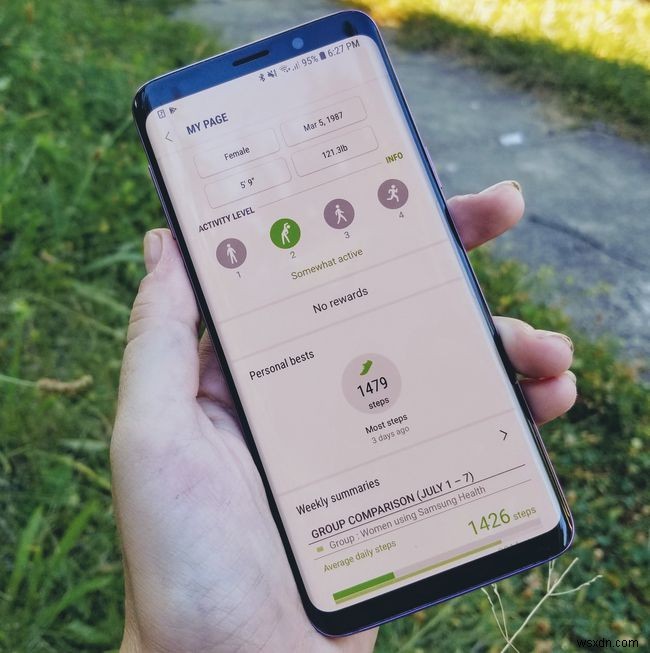
あなたのプロフィールには、継続的な活動に対する報酬、ワークアウト中の個人的なベスト、あなたの活動ルーチンの毎週の要約、およびあなたが参加したプログラムの履歴が含まれています。別のライフスタイルに向けて一歩を踏み出すことに対する小さな報酬。
達成可能な目標を設定する
変更または追跡する習慣を決定したら、次は目標を設定します。体重管理の目標、フィットネスの目標などがあります。
これらの目標は現在の習慣の変化に基づいているため、プロファイルを事前に設定する必要があります。
目標を設定すると、SamsungHealthアプリ内のメインページの上部にインジケーターが表示されます。この指標は、その目標に向けてどれだけ進歩したかを示します。インジケーターをタップすると、毎日の活動の専用の内訳、消費カロリー、および目標に関連する詳細情報が表示されます。進捗状況を追跡するための長期的な傾向と、目標を達成するための報酬を示すページもあります。
友達とのトレーニング
誰もが一人で運動するのが好きというわけではありません。競争して応援する人がいると、フィットネスの目標に集中するのに役立ちます。 Samsung Healthは主に進捗状況に関心がありますが、アプリの[Together]タブはコミュニティに関するものです。

積極的に活動することで参加できるコミュニティの課題が毎月あり、友達を見つけて追加することもできます。ますます大きな目標に向かって取り組むことができるように、あなたとあなたの友人にとっても課題があります。
他のアプリとデータを接続して同期する
健康とフィットネスに特化したアプリが何十もあるようです。血圧や体重を追跡するための特定のアプリからカロリーカウンターまで、おそらく少なくとも1つの他の健康アプリがインストールされています。 Samsung Healthは数十のアプリと提携しているため、これらのアプリを接続して、それらのアプリからの情報をSamsungHealthと同期させることができます。
これにより、たとえばMy Fitness Palで食事を追跡し、SamsungHealthのハブに表示される情報を確認できます。
どの電話がSamsungHealthと互換性がありますか?
Samsung Healthアプリは、Galaxy S3に戻るすべてのSamsungスマートフォンと、Samsung以外のAndroidフォンをサポートします。アプリが正しく機能するには、Android4.4KitKat以降と1.5GB以上のストレージが必要です。このアプリはiPhoneでも利用でき、iOS9.0以降が必要です。
このアプリは通常、新しいSamsungスマートフォンにプリインストールされていますが、GooglePlayストアとAppleAppStoreからダウンロードできます。
-
SamsungCloudにアクセスする方法
知っておくべきこと Samsung Cloudにアクセスするには、設定クラウドとアカウントサムスンクラウド設定同期と自動バックアップの設定 。 同期をオンにするには、トグルスイッチをオンにスライドします データ型ごとに。 Webブラウザを介してSamsungCloudWebポータルにアクセスすることもできます。 この記事では、Android 7.0(Nougat)以降を実行しているSamsungGalaxyデバイスでSamsungCloudにアクセスする方法について説明します。また、データの同期、バックアップ、復元、削除の方法についても説明します。 SamsungGalaxyでSams
-
SamsungをOneDriveにバックアップする方法は?
「SamsungはSamsungCloudのサービスを終了しました。他に、電話データをバックアップできます。」 サムスンがサムスンクラウドのサービスを終了したばかりなので、多くの人がサムスンの携帯電話をバックアップしてきました。現在、Samsungは、Samsung電話のOneDriveへのバックアップを維持することを推奨しています。 。 SamsungGalaxyのOneDriveへのバックアップを使用する方法を学ぶことに加えて 、また、Samsungを最良の代替手段でPCにバックアップする方法についても学びます。 パート1:以前のSamsung Cloudユーザーの場合:Sa
